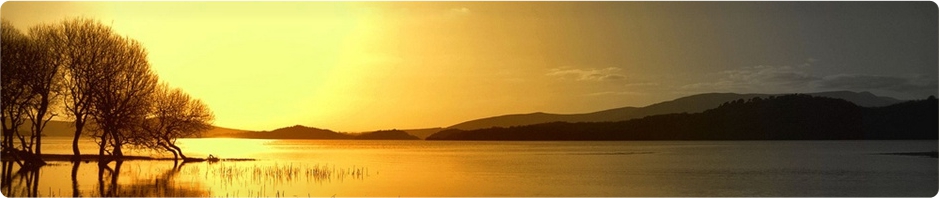Stufo di perdere troppo tempo a causa delle ingegnose trovate degli sviluppatori di Gnome3, ho deciso, dopo parecchi anni, di tornare a KDE e provare KDE4.
Devo dire che la prima impressione, quella estetica, è stata tutt’altro che positiva. La grafica è veramente brutta, con icone con i colori più vari mescolati in maniera poco uniforme ed assolutamente disarmonica, con finestre dai bordi eccessivi e decorazioni esagerate, colori dei menù con abbinamenti improbabili e con le deprecabili iconcine microscopiche che non aggiungono nulla a parte la confusione cromatica.
Insomma per farla breve rispetto alla grafica semplice e pulita cui ero abituato con Gnome il solo aggettivo che mi viene in mente è “pacchiano”, e pacchiano ed in maniera convinta ed insistita, cosa che non mi rende troppo ottimista per il futuro.
Così mi è toccato perdere un sacco di tempo a cercare una impostazione dei colori decente, un tema delle finestre senza bordi spessi e decorazioni pacchiane, e che mi facesse capire quale era quella selezionata senza dover mettere gli occhiali per vedere le lievi differenze di ombreggiatura.
Ho pure provato ad usare diversi temi di icone, e alla fine ho dovuto rinunciare ad usare quello di Gnome, che ha dei colori più sani, perché alla ne mancavano troppe e l’effetto sui menu era ancora più deleterio.
Detto tutto il male meritato riguardo alla grafica, devo riconoscere che sul resto invece non mi posso lamentare poi più di tanto. Anzi direi che le cose funzionano come uno si aspetta che funzionino, e che quando un default non piace lo si può cambiare.
E questo senza doversi scaricare ed installare una estensione, senza cercare valori da scrivere nelle chiavi di configurazione con l’apposito editor, ma usando invece, scelta ovviamente insensata e retrograda, un programma che si chiama “System Setting“.
E poi Alt-Tab fa quel che deve fare, ciclando fra le finestre, e si può anche scegliere se farlo all’interno di quelle presenti sul singolo desktop o su tutte (per chi fosse interessato da Window behavior -> Task Switcher).
E il pannello c’è (in basso anziché in alto, non che cambi molto e comunque si può spostare), e ci si possono trascinare dal menu le applicazioni che si vogliono da lanciare con un singolo clic. E ti lancia un’altra istanza, non ti riporta su quelle che hai già lanciato.
E alla lista della applicazioni si accede da un noiosissimo menu sliding che però è sul suddetto pannello e non necessita di una qualche azione speciale come spostarsi in un angolo del desktop per comparire, e che soprattutto può essere riportato ad essere un menu normale con i sottomenu a lato cliccandoci sopra col pulsante destro e selezionando Switch to Classic Menu Style.
E l’effetto exposé si ottiene sempre andando sull’angolo in alto a sinistra, ma restandoci una sensibile frazione di secondo, non tutte le volte che ci passi per sbaglio perché sposti il mouse troppo alla svelta da quelle parti e ti ritrovi a dover vedere dove è finita la finestra che cercavi.
E i bottoni sulla finestra ci sono tutti, anche troppi forse, ma comunque se non ti interessano li puoi controllare e togliere con il solito “System Setting” da Workspace Appearance -> Window Decoration (pulsante Configure Buttons).
E la lista delle applicazioni attive sta sul pannello, come accadeva con Gnome2, sul quale c’è pure l’orologio, che si configura cliccandoci col pulsante destro e che, come ogni altro oggetto che si mette sul pannello, si può spostare dal configuratore dello stesso (che si attiva cliccando sulla sua estrema destra).
Non vorrei, dopo questo elenco di cose che semplicemente funzionano, dare l’impressione di essere entusiasta di KDE4, perché non lo sono affatto, e ci sono un sacco di cose, oltre la grafica, che non mi piacciono per nulla.
Ad esempio la configurabilità è positiva, ma la pletora di opzioni presentate spesso è eccessiva. Certo preferisco così che non avere nulla, ma mettere in secondo piano (dietro una qualche attivazione di modalità avanzata) i dettagli più noiosi e meno comuni renderebbe senz’altro più fruibile il tutto. E il configuratore del pannello è veramente cerebrotico se ci vuoi agganciare una applet (che credo si chiami in altro modo).
Inoltre anche l’organizzazione delle opzioni di configurazione talvolta è come minimo “originale”, come il fatto che per eliminare quell’orribile, stupido ed intollerabile cursore saltellante che appare tutte le volte che lanci un’applicazione si deve andare su Application and System Notification -> Launch Feedback e mettere No busy cursor nella apposita casella. Non proprio facile da trovare, per levare di mezzo un effetto assolutamente inutile…
Però anche se è brutto, e ha dei default come minimo discutibili (come l’orrendo cursore saltellante o le icone dei menu), questi si possono correggere e alla fine KDE4 resta un Desktop utilizzabile proficuamente anche se non vi interessa nulla (e come me neanche prendete in considerazione) tutte le novità relative alle “activities” e relative innovazioni sulle modalità di gestione del Desktop, che non vi vengono imposte a forza come è avvenuto con Gnome3.
Detto questo riconosco che questo è vero adesso, che si è arrivati alla versione 4.5, e che quando uscì la versione 4.0 la situazione era ben diversa, e che molto allora ripetevano quella che resta la principale accusa fatta ora a Gnome3, cioè imporre agli utenti le novità volute dagli sviluppatori. Il tempo ha portato a correggere le cose che gli utenti non apprezzavano e probabilmente avverrà altrettanto per Gnome3.
Il fatto però non costituisce affatto una attenuante allo stato attuale delle cose, anzi casomai l’esatto opposto visto che i pessimi esiti di quella transizione erano ampiamente noti, e quindi tranquillamente evitabili. Il che fa arrabbiare ancora di più per gli inutili disagi imposti agli utenti da sviluppatori un po’ troppo supponenti nel forzare le proprie idee sugli altri.